Το σφάλμα "Η μέθοδος σύνδεσης που προσπαθείτε να χρησιμοποιήσετε δεν επιτρέπεται. Για περισσότερες πληροφορίες, επικοινωνήστε με τον διαχειριστή του δικτύου σας", εμφανίζεται συνήθως όταν προσπαθείτε να συνδεθείτε χρησιμοποιώντας το Λογαριασμός "Επισκέπτης" σε υπολογιστή Windows 10 ή σε ελεγκτή τομέα με οποιονδήποτε άλλο χρήστη εκτός από τον τομέα Διαχειριστής. Εμφανίζεται το σφάλμα, επειδή από προεπιλογή δεν μπορείτε να συνδεθείτε τοπικά με οποιονδήποτε χρήστη που δεν έχει δικαιώματα διαχειριστή σε έναν ελεγκτή τομέα ή σε έναν υπολογιστή με Windows 10 .
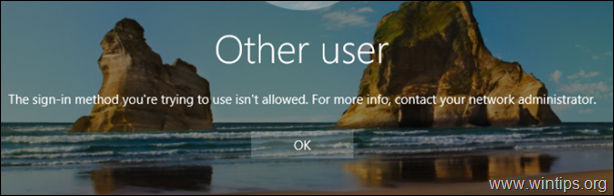
Αυτός ο οδηγός περιέχει οδηγίες για την παράκαμψη του σφάλματος "Η μέθοδος σύνδεσης που προσπαθείτε να χρησιμοποιήσετε δεν επιτρέπεται" στα Windows 10 ή στο διακομιστή 2016/2012.
Τρόπος επιδιόρθωσης: Η μέθοδος σύνδεσης δεν επιτρέπεται στα Windows 10 & Server 2016/2012.
Για να επιλύσετε το σφάλμα "Η μέθοδος σύνδεσης που προσπαθείτε να χρησιμοποιήσετε δεν επιτρέπεται", ακολουθήστε τις παρακάτω οδηγίες, ανάλογα με την περίπτωσή σας. έχετε τις εξής επιλογές:
Περίπτωση 1. Πώς να επιτρέψετε σε έναν χρήστη να συνδεθεί τοπικά σε έναν αυτόνομο διακομιστή.
Εάν θέλετε να συνδεθείτε τοπικά, με οποιονδήποτε άλλο χρήστη εκτός από τον διαχειριστή, σε έναν αυτόνομο διακομιστή 2016/2012/2008 ή σε έναν υπολογιστή που μέρος ενός τομέα, προχωρήστε και τροποποιήστε την προεπιλεγμένη πολιτική ομάδας για να επιτρέψετε τη σύνδεση σε τυπικούς χρήστες, ακολουθώντας τις οδηγίες παρακάτω:
1. Συνδεθείτε στο διακομιστή (ή στον υπολογιστή τομέα), ως Διαχειριστής.
2. Ανοιξε το Επεξεργαστής πολιτικής τοπικής ομάδας. Να κάνω αυτό:
1. Πατήστε ταυτόχρονα το Windows
+ R πλήκτρα για να ανοίξετε το πλαίσιο εντολών εκτέλεσης.
2. Τύπος gpedit.msc και πατήστε Εισαγω.

2. Στο πρόγραμμα επεξεργασίας πολιτικής ομάδας, μεταβείτε σε: Διαμόρφωση υπολογιστή > Ρυθμίσεις Windows > Ρυθμίσεις ασφαλείας > Τοπικές πολιτικές > Εκχώρηση δικαιωμάτων χρήστη
3. Στο δεξί παράθυρο: κάντε διπλό κλικ στο Να επιτρέπεται η σύνδεση τοπικά
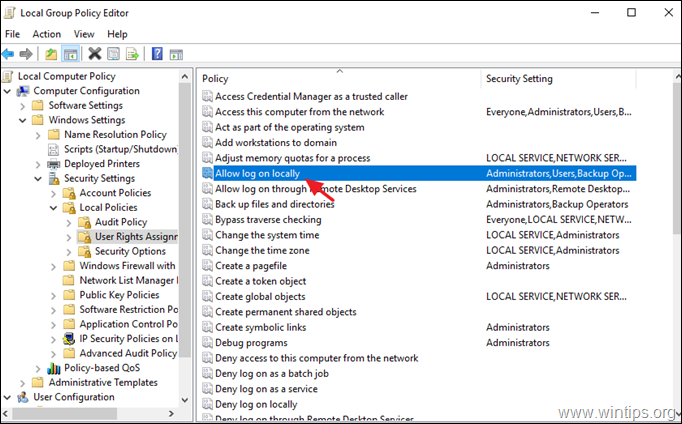
3. Στο παράθυρο "Να επιτρέπεται η σύνδεση σε τοπικά Ιδιότητες", κάντε κλικ Προσθήκη χρήστη ή ομάδας. *
* Σημείωση: Από προεπιλογή σε έναν αυτόνομο διακομιστή, οι ακόλουθες ομάδες έχουν άδεια να συνδεθούν τοπικά:
- Διαχειριστές
- Εφεδρικοί χειριστές
- Χρήστες
Επομένως, εάν θέλετε να δώσετε την άδεια μόνο σε συγκεκριμένους χρήστες να συνδεθούν τοπικά, αφαιρέστε την ομάδα "Χρήστες" από εδώ.
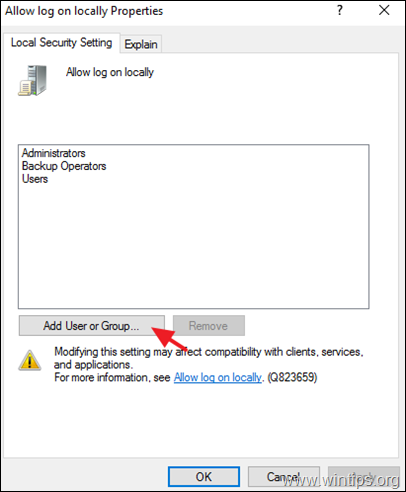
4. Πληκτρολογήστε το όνομα του χρήστη στον οποίο θέλετε να συνδεθείτε τοπικά και κάντε κλικ Εντάξει δύο φορές για να κλείσουν όλα τα παράθυρα.
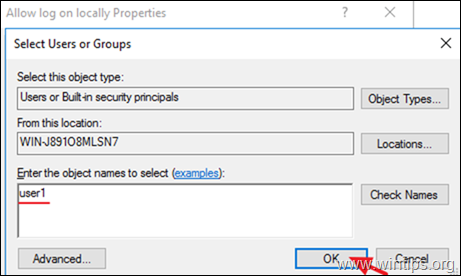
5. Στη συνέχεια ανοίξτε το Άρνηση σύνδεσης τοπικά πολιτική και βεβαιωθείτε ότι είναι κενό.
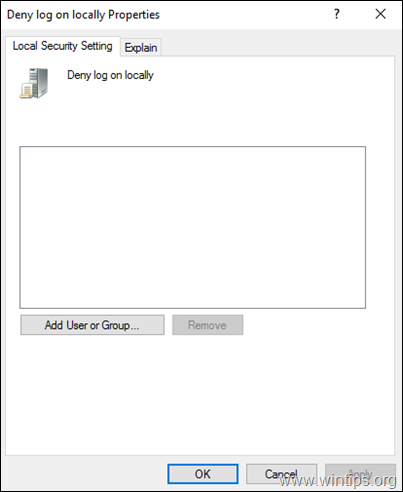
6. Κλείσε το πρόγραμμα επεξεργασίας πολιτικής τοπικής ομάδας.
7. Επανεκκίνηση τον διακομιστή ή εκτελέστε το gpupdate /force εντολή για την εφαρμογή των νέων ρυθμίσεων πολιτικής ομάδας (χωρίς επανεκκίνηση).
Περίπτωση 2. Πώς να επιτρέψετε σε έναν χρήστη τομέα να συνδεθεί τοπικά σε έναν ελεγκτή τομέα (Διακομιστής 2016).
Προκειμένου ένας χρήστης τομέα να συνδεθεί τοπικά από την κονσόλα ελεγκτή τομέα, ο χρήστης πρέπει να ανήκει σε μία από τις ακόλουθες ομάδες:
- Χειριστές λογαριασμού
- Διαχειριστές
- Εφεδρικοί χειριστές
- Χειριστές εκτύπωσης
- Διακομιστές Διακομιστών
Επομένως, εάν θέλετε να εκχωρήσετε σε έναν λογαριασμό χρήστη τη δυνατότητα να συνδέεται τοπικά σε έναν ελεγκτή τομέα, πρέπει να κάνετε αυτόν τον χρήστη μέλος σε μία από τις παραπάνω ομάδες. *
* Σημείωση: Για την αποφυγή κινδύνων για την ασφάλεια, μην προσθέσετε τον χρήστη στην ομάδα διαχειριστών. και προτιμήστε να προσθέσετε τον χρήστη στους 'Υπολογιστές αντιγράφων ασφαλείας'.
Αυτό είναι! Πείτε μου αν αυτός ο οδηγός σας βοήθησε αφήνοντας το σχόλιό σας σχετικά με την εμπειρία σας. Κάντε like και κοινοποιήστε αυτόν τον οδηγό για να βοηθήσετε άλλους.